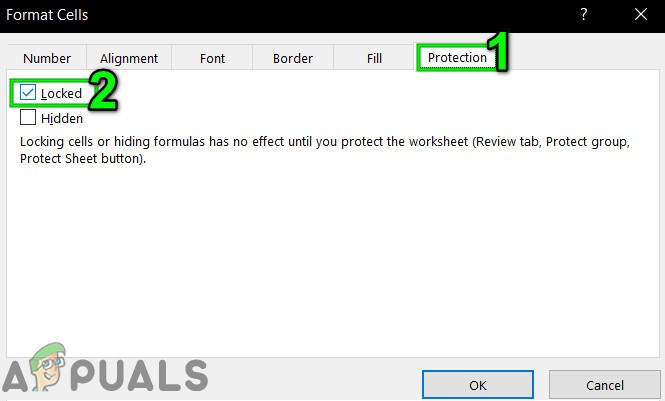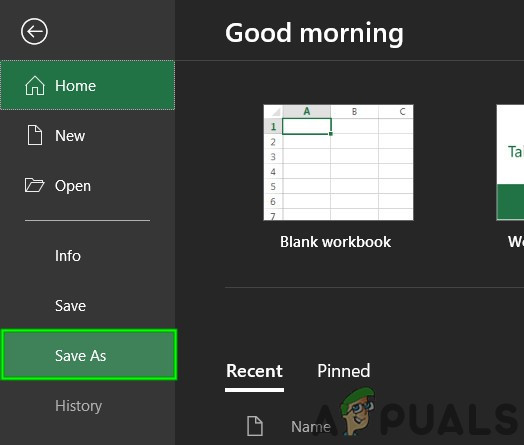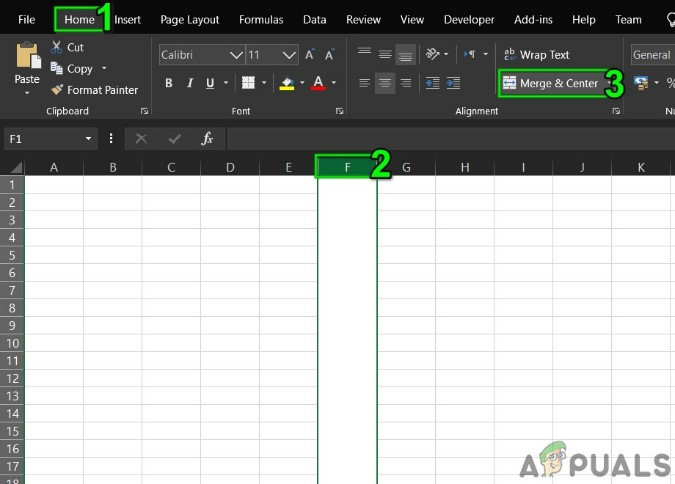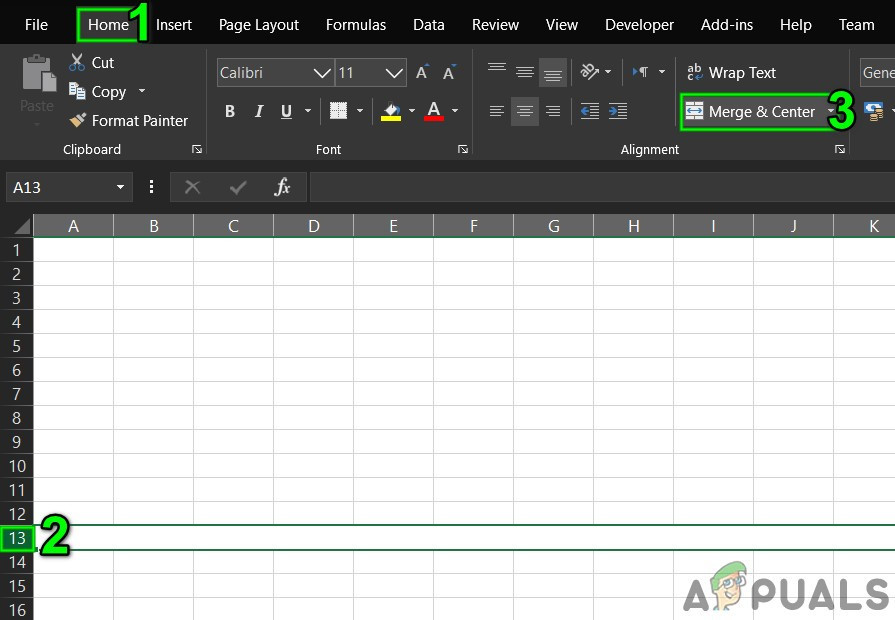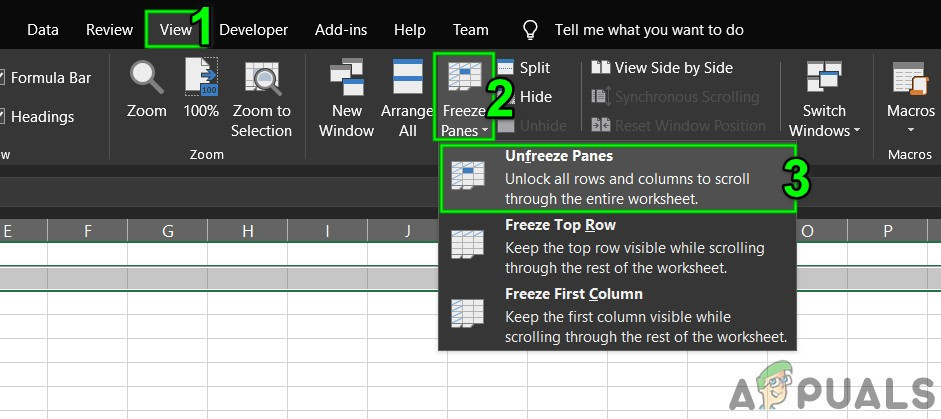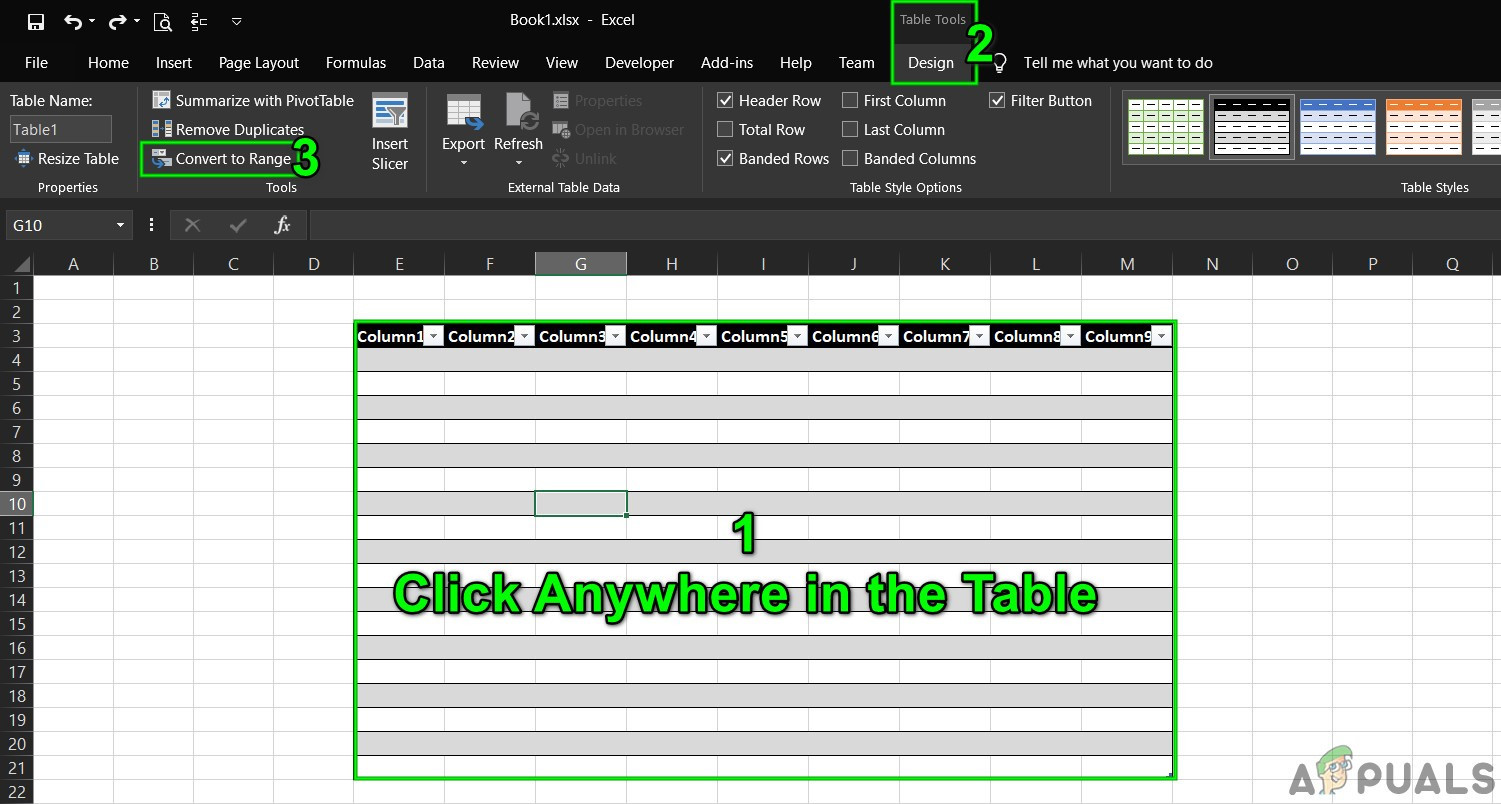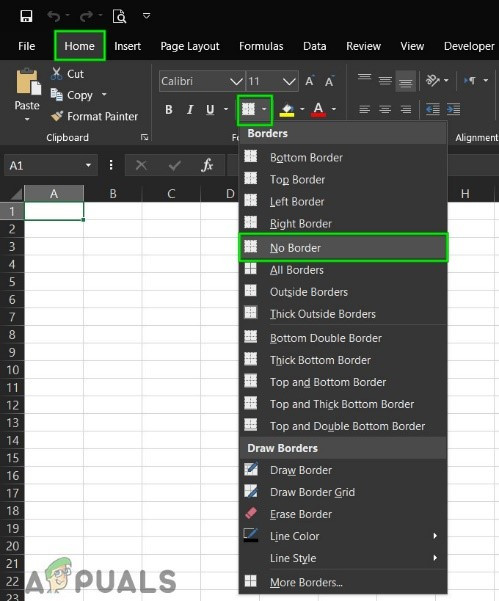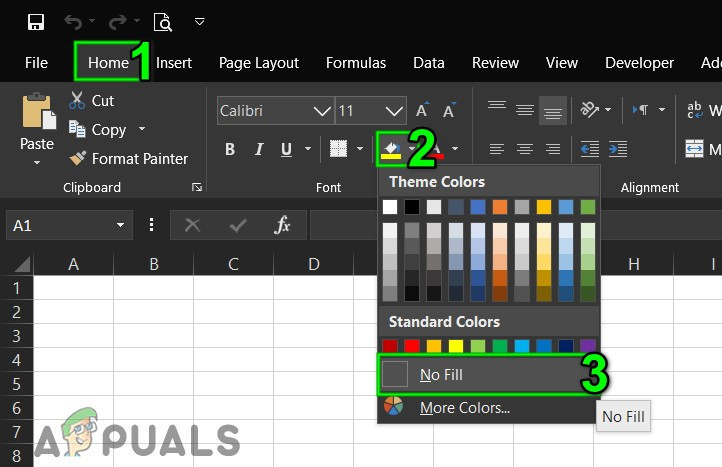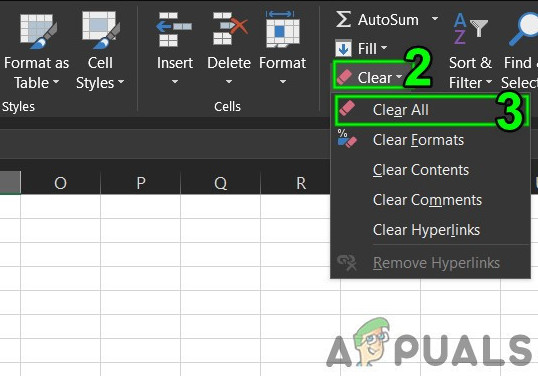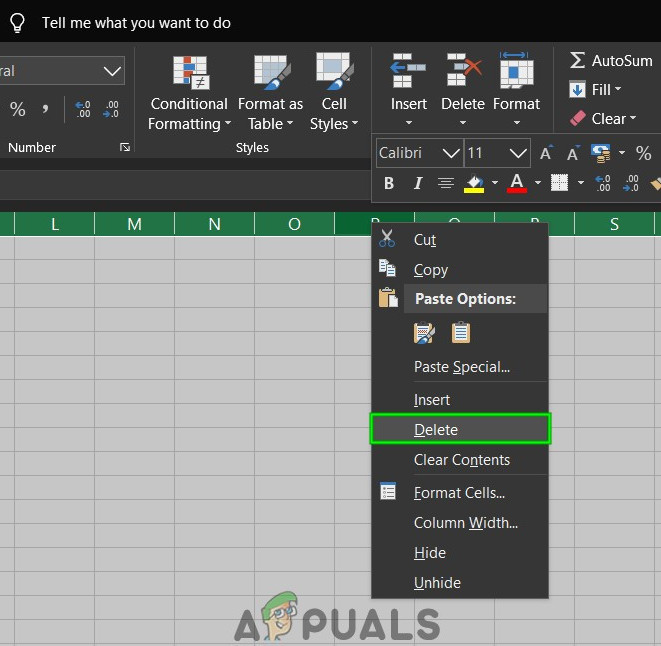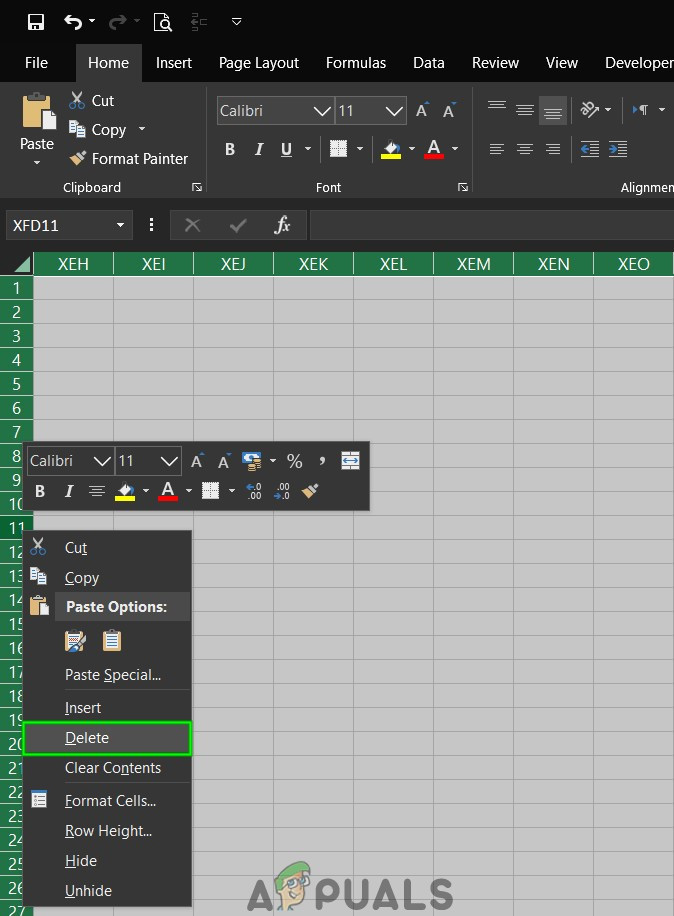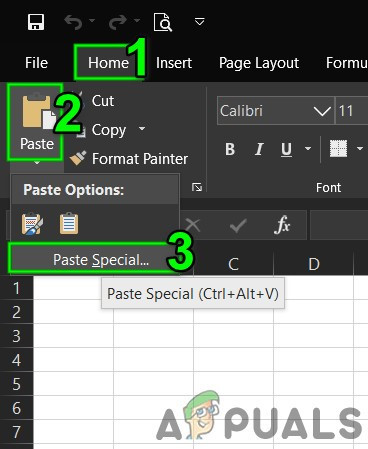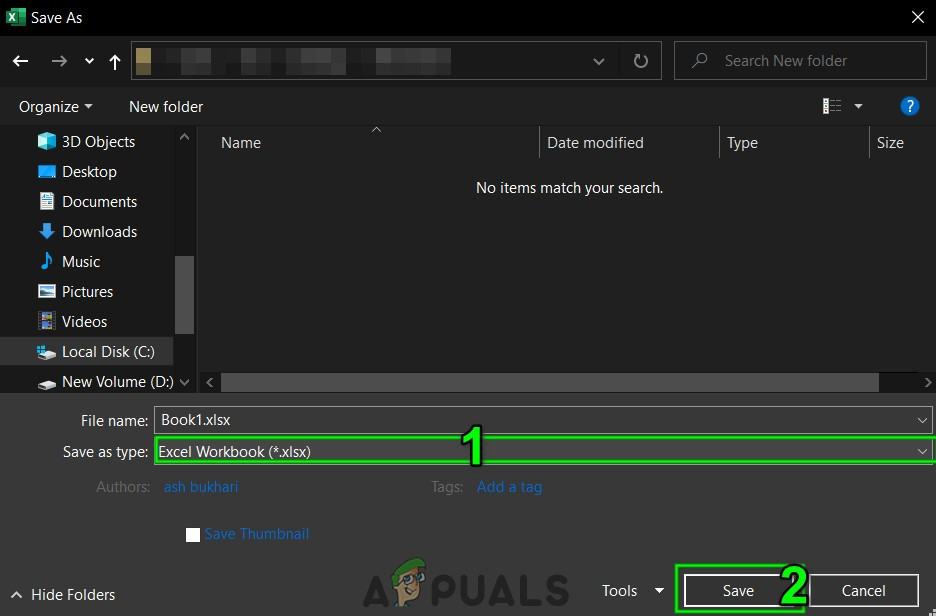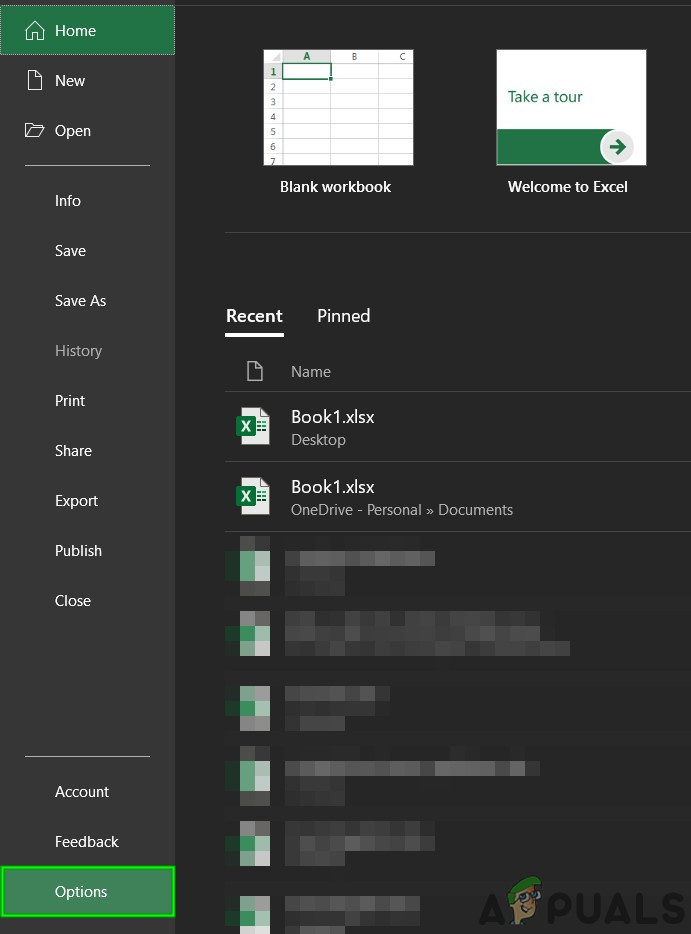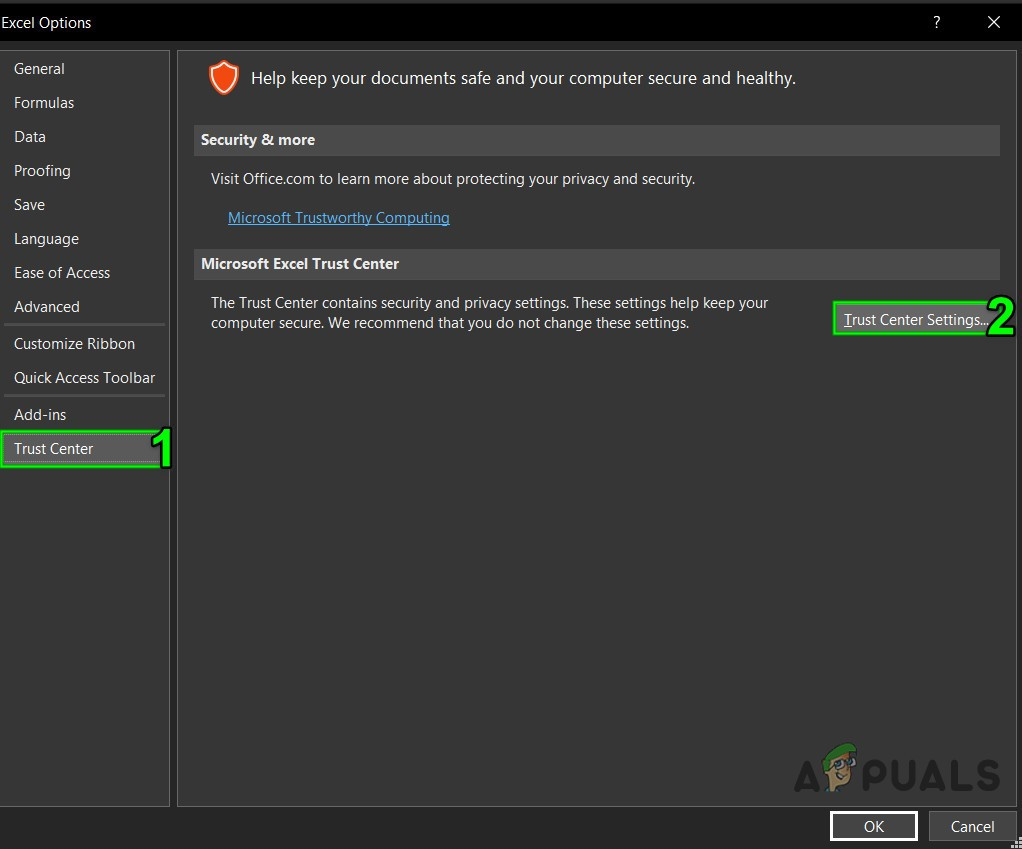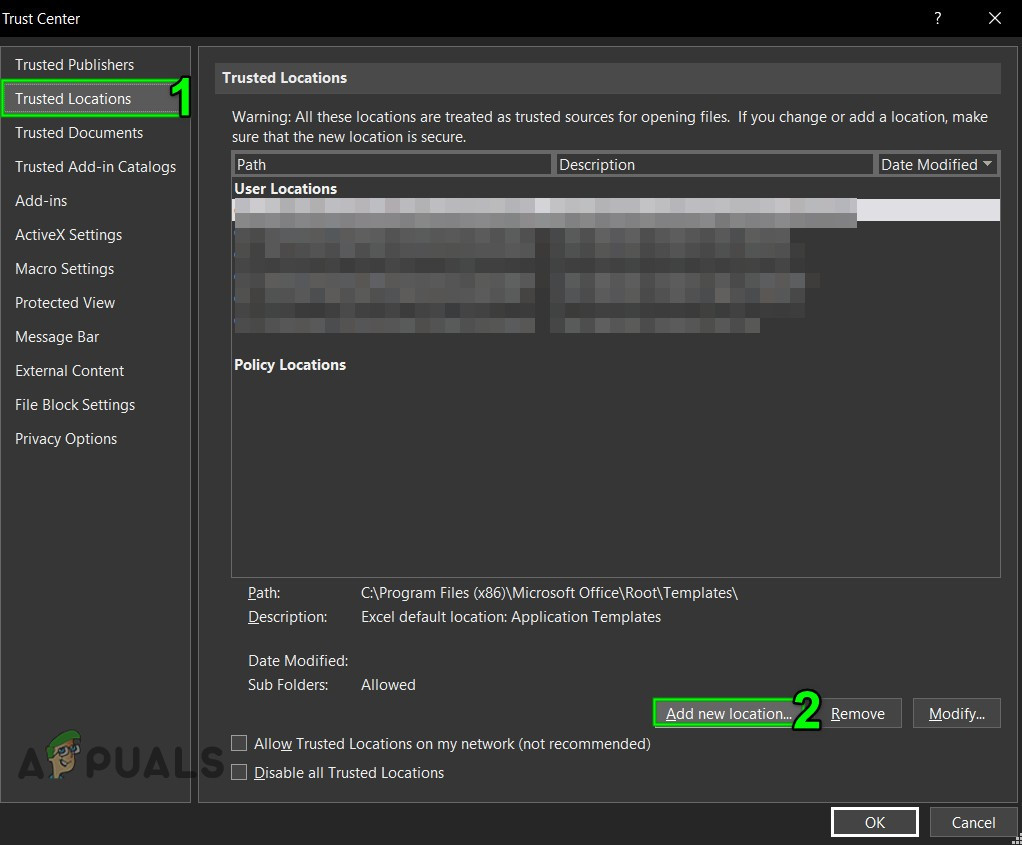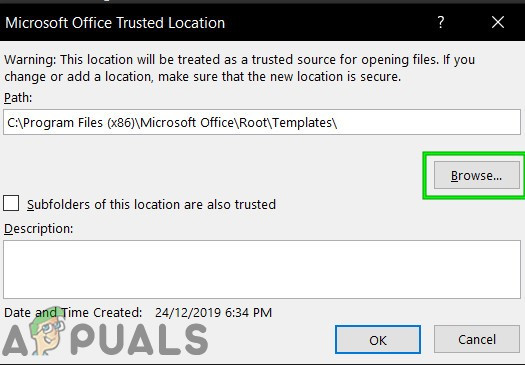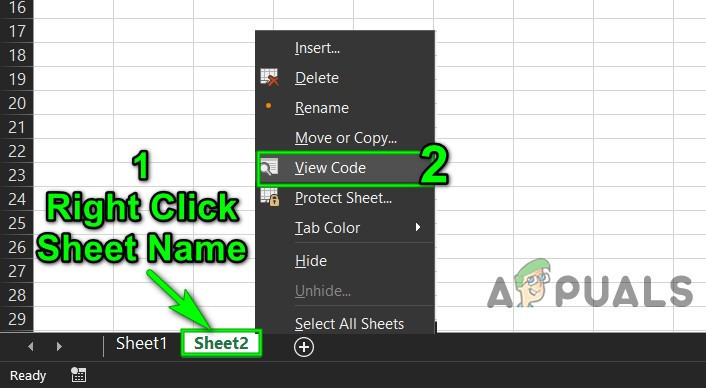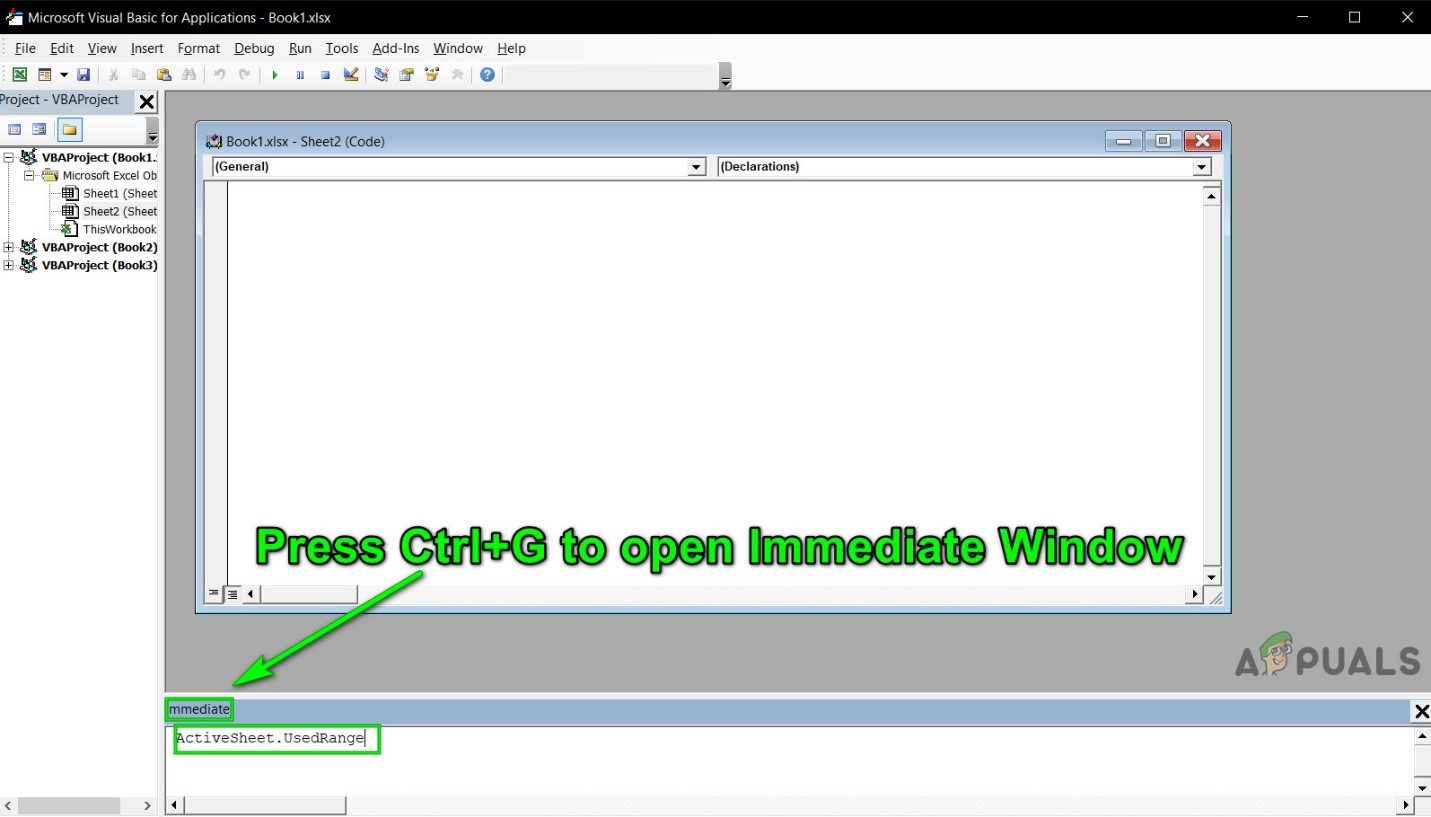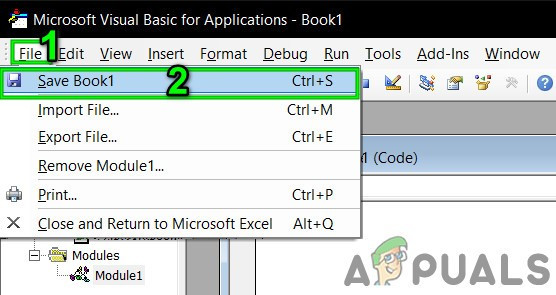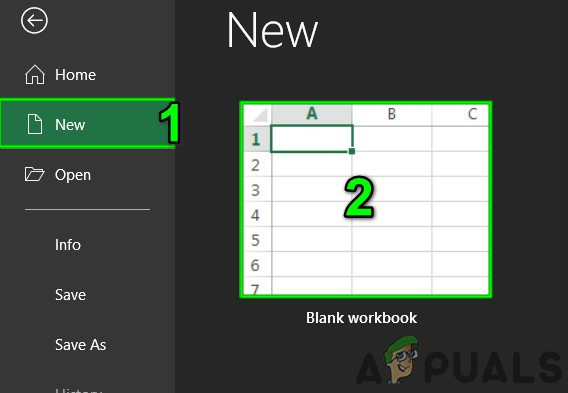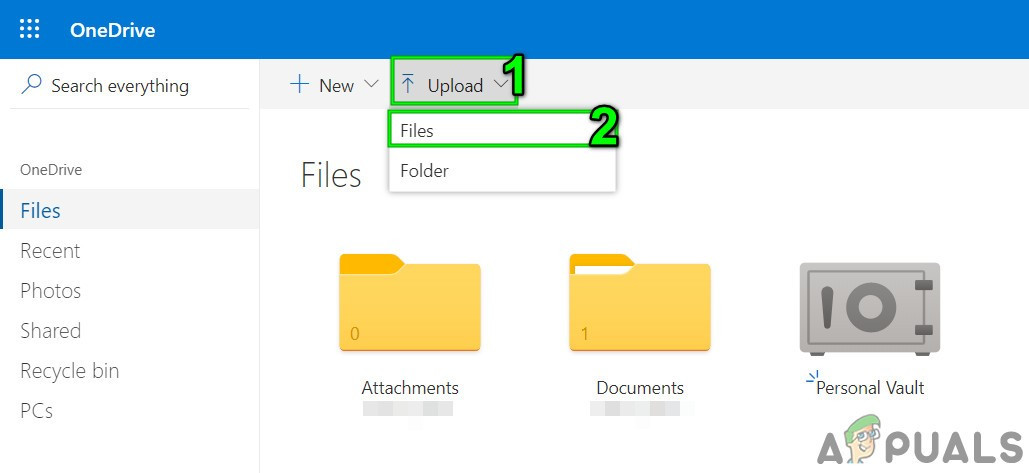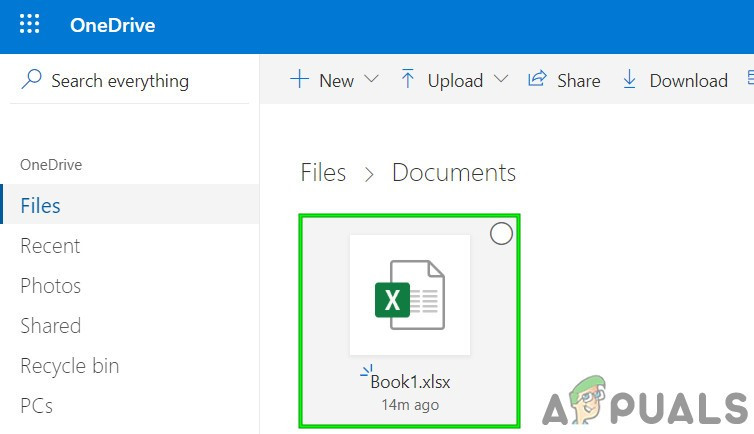செல் பாதுகாப்பு, மிக நீண்ட கோப்பு பெயர் பாதை, இணைக்கப்பட்ட வரிசைகள் / நெடுவரிசைகள் மற்றும் பிற உள் எக்செல் கூறுகள் காரணமாக மைக்ரோசாப்ட் எக்செல் புதிய சீல்களைச் சேர்க்கும்போது சிக்கல்களை ஏற்படுத்துகிறது. இது மிகவும் பொதுவான நிகழ்வு மற்றும் கீழே பட்டியலிடப்பட்டுள்ள சில மிக எளிய வழிமுறைகளைப் பின்பற்றுவதன் மூலம் தீர்க்க முடியும்.

மைக்ரோசாஃப்ட் எக்செல் புதிய கலங்களை சேர்க்க முடியாது
மைக்ரோசாஃப்ட் எக்செல் புதிய கலங்களைச் சேர்க்காததற்கு என்ன காரணம்?
- செல் பாதுகாப்பு : பயனர்கள் தங்கள் தரவு மற்றும் தாள்கள் / கோப்புகளைப் பாதுகாக்க பல்வேறு வகையான செல் பாதுகாப்பைப் பயன்படுத்துகின்றனர். தாள் / கோப்பில் எந்த வகையான செல் பாதுகாப்பு பயன்படுத்தப்பட்டால், அது தற்போதைய சிக்கலை ஏற்படுத்தும்.
- முழு வரிசை / நெடுவரிசைக்கு வடிவமைக்கப்பட்ட வடிவமைப்பு : எக்செல் அனுமதிக்காத முழு வரிசை / நெடுவரிசைக்கு பயனர்கள் தற்செயலாக வடிவமைப்பைப் பயன்படுத்துகிறார்கள்.
- கடைசி வரிசைகள் / நெடுவரிசைகளில் உள்ள உள்ளடக்கங்கள் : தாளின் கடைசி வரிசை / நெடுவரிசை நீங்கள் மாற்ற முயற்சிக்கும் சில உள்ளடக்கத்தை வைத்திருந்தால், தரவு இழப்பைத் தவிர்க்க, எக்செல் புதிய கலங்களைச் சேர்ப்பதிலிருந்து உங்களைத் தடுக்கும்.
- மிக நீண்ட கோப்பு பெயர் பாதை : கோப்பு பெயர் பாதை என்பது விண்டோஸுக்கான உங்கள் கோப்பின் முகவரி மற்றும் அது மிக நீளமாக இருந்தால், அது நீங்கள் எதிர்கொள்ளும் சிக்கலை ஏற்படுத்தும்.
- வரிசைகள் / நெடுவரிசைகளை ஒன்றிணைக்கவும் : பயனர்கள் முழு வரிசை / நெடுவரிசையை ஒரே கலத்தில் இணைத்தால், புதிய வரிசைகள் / நெடுவரிசைகளைச் செருகவும், தற்போதைய சிக்கலைக் காட்டவும் எக்செல் உங்களை அனுமதிக்காது.
- பேனல்களை முடக்கு : தாளில் உள்ள முடக்கம் பேன்கள் தரவு செருகல் மற்றும் நிர்வாகத்தில் பயனருக்கு உதவுகின்றன. ஒரு பயனர் முடக்கம் பேன்களைப் பயன்படுத்தினால், பயனர் தற்போதைய சிக்கலை எதிர்கொள்வார்.
- வரம்பாக அட்டவணை வடிவமாக : தேர்ந்தெடுக்கப்பட்ட பகுதியில் புதிய கலங்களைச் சேர்ப்பது வெற்று இடத்தையும் அட்டவணையையும் உள்ளடக்கிய பல வழக்குகள் முன் வந்துள்ளன, புதிய கலங்களைச் சேர்க்க முடியாமல் போகிறது.
- கோப்பு வடிவமைப்பு வரம்புகள் : எக்செல் வெவ்வேறு பதிப்புகள் மற்றும் வெவ்வேறு நோக்கங்களுக்காக வெவ்வேறு கோப்பு வடிவங்களைக் கொண்டுள்ளது, மேலும் ஒவ்வொரு வடிவத்திற்கும் அதன் வரம்புகள் உள்ளன. வரையறுக்கப்பட்ட செயல்பாட்டைக் கொண்ட பதிப்பை நீங்கள் பயன்படுத்துகிறீர்கள் என்றால், தற்போதைய சிக்கலை நீங்கள் சந்திக்க நேரிடும்.
- நம்பத்தகாத மூல : எக்செல் இயல்பாகவே நம்பத்தகாத மூலங்களிலிருந்து கோப்புகளை இயக்குவதை கட்டுப்படுத்துகிறது. நீங்கள் பயன்படுத்தும் கோப்பு நம்பகமான மூலத்திலிருந்து இல்லையென்றால், அது எக்செல் ஐ தற்போதைய பிழையில் கட்டாயப்படுத்தலாம்.
எக்செல் இல் புதிய கலங்களைச் சேர்க்க முடியாமல் சரிசெய்வது எப்படி?
தீர்வுகளை முயற்சிக்கும் முன், வரிசைகள் மற்றும் நெடுவரிசைகளை மறைக்க அவை தாளில் மறைக்கப்பட்டுள்ளன. மேலும், மறைக்கப்பட்ட விரிதாளில் புகாரளிக்கும் தாளில் ஏதேனும் மேக்ரோக்களைப் பயன்படுத்துகிறீர்கள் என்றால், மறைக்கப்பட்ட தாள் அதிகபட்ச வரிசைகள் / நெடுவரிசைகளை எட்டவில்லை என்பதை உறுதிப்படுத்திக் கொள்ளுங்கள்.
1. செல் பாதுகாப்பை அகற்று
எக்செல் உள்ளமைக்கப்பட்ட செல் பாதுகாப்பு செயல்பாட்டைக் கொண்டுள்ளது, இது பயனர்கள் தங்கள் தரவு மற்றும் தாளைப் பாதுகாக்க உதவுகிறது. தாளில் ஏதேனும் பாதுகாப்பு இருந்தால், அது இருக்கும் தரவைப் பாதுகாக்க புதிய கலங்களைச் சேர்ப்பதைத் தடுக்க எக்செல் ஏற்படுத்தும். அவ்வாறான நிலையில், கலங்களின் பாதுகாப்பை நீக்குவது சிக்கலை தீர்க்கக்கூடும்
- அச்சகம் Ctrl + A. தாளின் அனைத்து கலங்களையும் தேர்ந்தெடுக்க, பின்னர் வீடு தாவலைக் கிளிக் செய்க வடிவம் பின்னர் கீழ்தோன்றும் மெனுவில் சொடுக்கவும் வடிவமைப்பு கலங்கள் .
- இப்போது கிளிக் செய்யவும் பாதுகாப்பு தாவல் பின்னர் தேர்வுநீக்கு அதன் மேல் பூட்டப்பட்டுள்ளது
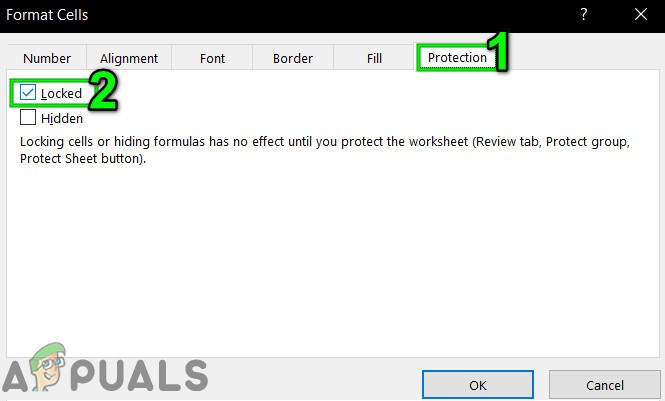
பாதுகாப்பில் பூட்டப்பட்ட கலங்களைத் தேர்வுநீக்கு
- இப்போது கிளிக் செய்யவும் விமர்சனம் தாவல் மற்றும் கிளிக் செய்யவும் தாளைப் பாதுகாக்கவும் அல்லது பணிப்புத்தகத்தைப் பாதுகாக்கவும் தாள் அல்லது பணிப்புத்தகத்தை பாதுகாப்பதற்கு விரும்பிய கடவுச்சொல்லை உள்ளிடவும்.
- சேமி மற்றும் நெருக்கமான கோப்பு மற்றும் மீண்டும் திறக்கவும் கோப்பு மற்றும் புதிய வரிசைகள் / நெடுவரிசைகளை நீங்கள் செருக முடியுமா என்று சோதிக்கவும்.
2. நீண்ட கோப்பு பெயர் பாதையை குறைக்கவும்
கோப்பு பெயர் பாதை என்பது விண்டோஸில் உள்ள ஒரு கோப்பின் முகவரி. எக்செல் கோப்பு பெயர் பாதை பெயர் மிக நீளமாக இருந்தால், புதிய கலங்களைச் சேர்ப்பதிலிருந்து உங்களைத் தடுக்க எக்செல் கட்டாயப்படுத்தலாம். அவ்வாறான நிலையில், கோப்பு பெயர் பாதை மிக நீளமாக இல்லாத இடத்திற்கு கோப்பை சேமிப்பது சிக்கலை தீர்க்கக்கூடும்.
- சிக்கலான கோப்பைத் திறக்கவும்.
- என்பதைக் கிளிக் செய்க கோப்பு தாவல் பின்னர் வலது பலகத்தில் சொடுக்கவும் என சேமிக்கவும் .
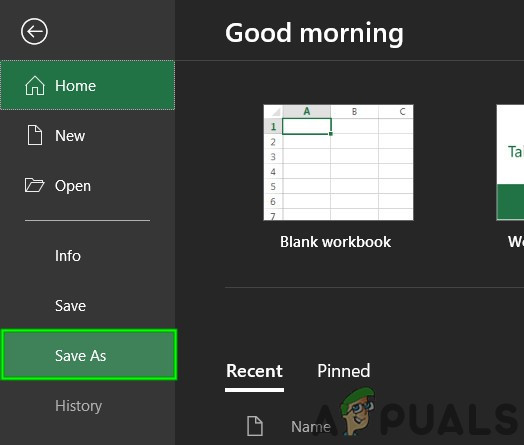
எக்செல் கோப்பாக சேமிக்கவும்
- இப்போது சேமி என உரையாடல் பெட்டியில், செல்லுங்கள் ஒரு வசதியான இடம், முன்னுரிமை சோதனைக்கு டெஸ்க்டாப் .
- நெருக்கமான எக்செல் மற்றும் திறந்த கோப்பு புதிய இருப்பிடத்தில் சேமிக்கப்பட்டு, தாளில் வரிசைகள் / நெடுவரிசைகளைச் செருக முடியுமா என்று சோதிக்கவும்.
3. வரிசைகள் / நெடுவரிசைகளை அவிழ்த்து விடுங்கள்
பயனர்கள் தற்செயலாக முழு வரிசையையும் நெடுவரிசையையும் ஒரே கோப்பில் ஒன்றிணைக்க முனைகிறார்கள், அதேசமயம் அவர்கள் ஒரு சில கலங்களை ஒன்றிணைக்க விரும்புகிறார்கள். முழு வரிசை / நெடுவரிசையை இணைப்பதன் மூலம் எக்செல் புதிய கலங்களைச் சேர்ப்பதை “தரவுகளை இழப்பதைத் தடுக்க” என்ற நியாயத்துடன் கட்டுப்படுத்தலாம், ஏனெனில் நீங்கள் அனைத்து கலங்களையும் ஒரு வரிசையில் ஒன்றிணைக்கும்போது (மற்றொரு நெடுவரிசையைச் சேர்க்க முடியவில்லை) அல்லது எல்லா கலங்களையும் ஒரு நெடுவரிசையில் இணைத்துள்ளீர்கள் (பின்னர் மற்றொரு வரிசையைச் சேர்க்க முடியவில்லை). அவ்வாறான நிலையில், வரிசை / நெடுவரிசையை நீக்குவது சிக்கலை தீர்க்கக்கூடும்.
- கண்டுபிடி தி இணைக்கப்பட்டது வரிசைகள் / நெடுவரிசைகள். இணைக்கப்பட்ட நெடுவரிசை / வரிசையைக் கண்டுபிடிக்க உங்கள் பணித்தாள் வழியாக நீங்கள் பார்க்க வேண்டியிருக்கும்.
- நெடுவரிசைக்கு, மேலே கிளிக் செய்க தலைப்பு செல் இணைக்கப்பட்ட நெடுவரிசையின் பின்னர் வீடு தாவலைக் கிளிக் செய்க ஒன்றிணைந்து மையம் , இது நெடுவரிசையை ஒன்றிணைக்கும். ஒன்றிணைக்கப்பட்ட வேறு எந்த நெடுவரிசைகளிலும் இந்த செயல்முறையை மீண்டும் செய்யவும்.
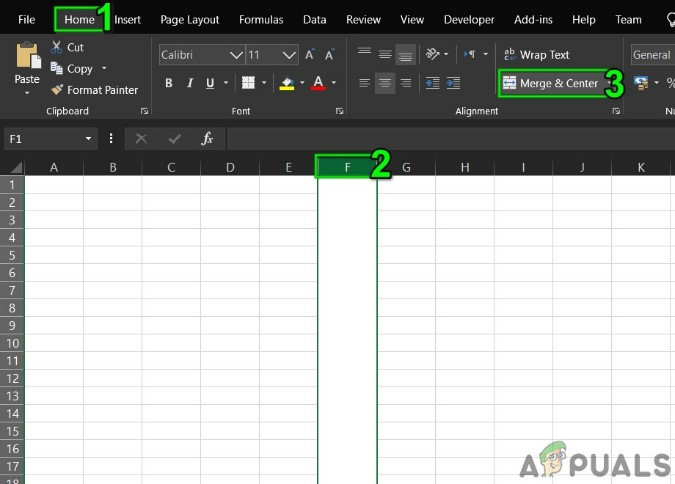
நெடுவரிசை நீக்கு
- வரிசைக்கு, இடது கிளிக் செய்யவும் தலைப்பு செல் இணைக்கப்பட்ட வரிசையின் பின்னர் வீடு தாவலைக் கிளிக் செய்க ஒன்றிணைந்து மையம் , இது வரிசையை ஒன்றிணைக்கும். இணைக்கப்பட்ட வேறு எந்த வரிசைகளிலும் இந்த செயல்முறையை மீண்டும் செய்யவும்.
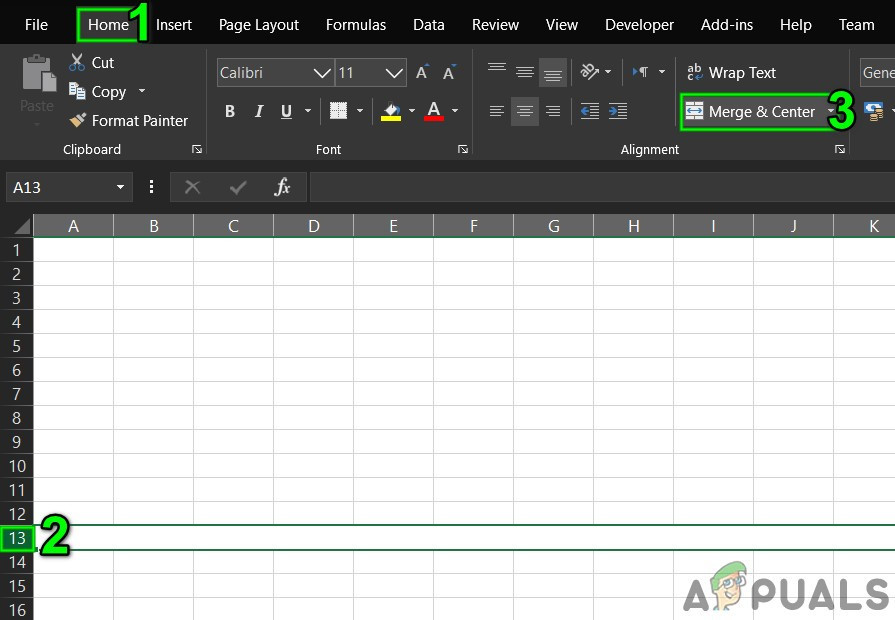
வரிசைகளை அவிழ்த்து விடுங்கள்
- இப்போது சேமி மற்றும் நெருக்கமான கோப்பு. பிறகு திறந்த கோப்பில் மற்றும் புதிய வரிசைகள் / நெடுவரிசைகளை தாளில் செருக முடியுமா என்று சரிபார்க்கவும்.
4. பேன்களை அவிழ்த்து விடுங்கள்
உறைபனி பேன்கள் பயனர்கள் தங்கள் தரவைக் கொண்டு அதிக முடிவுகளை அடைய உதவுகின்றன. நீங்கள் எக்செல் இன் ஃப்ரீஸ் பேன்களின் செயல்பாட்டைப் பயன்படுத்துகிறீர்கள் என்றால், அது புதிய வரிசைகள் மற்றும் நெடுவரிசைகளை தாளில் செருக அனுமதிக்காது. பேன்களை அவிழ்ப்பது சிக்கலை தீர்க்கக்கூடும்.
- என்பதைக் கிளிக் செய்க காண்க தாவல் பின்னர் பேனல்களை முடக்கு .
- இப்போது கீழ்தோன்றும் பட்டியலில், கிளிக் செய்க பேன்களை முடக்கு .
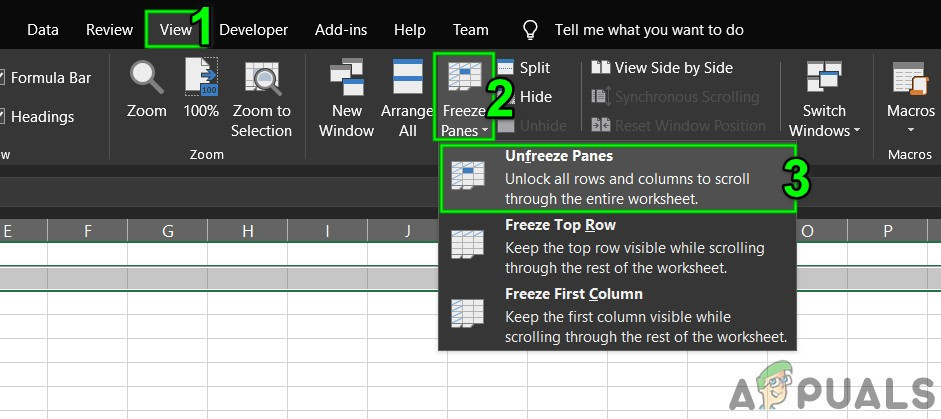
பேன்களை முடக்கு
- சேமி மற்றும் நெருக்கமான கோப்பு.
- மீண்டும் திறக்கவும் கோப்பு மற்றும் புதிய வரிசைகள் / நெடுவரிசைகளை நீங்கள் செருக முடியுமா என்று சோதிக்கவும்.
5. அட்டவணையை வரம்பாக வடிவமைக்கவும்
எக்செல் இல் தரவைச் சேமிக்க அட்டவணைகள் சிறந்த வழியாகும். நீங்கள் எக்செல் தாளில் அட்டவணையைப் பயன்படுத்துகிறீர்கள் என்றால், சில சூழ்நிலைகளில் பயனர் தாளில் உள்ள வரிசைகள் / நெடுவரிசைகளைச் சேர்க்கவோ நீக்கவோ முடியாது. அவ்வாறான நிலையில், அட்டவணையை வரம்பிற்கு மாற்றுவது சிக்கலை தீர்க்கக்கூடும்.
- கிளிக் செய்க விட அட்டவணையில் எங்கும் அட்டவணை கருவிகள் கிளிக் செய்யவும் வடிவமைப்பு .
- இப்போது கருவிகள் குழுவில், கிளிக் செய்க வரம்பிற்கு மாற்றவும் .
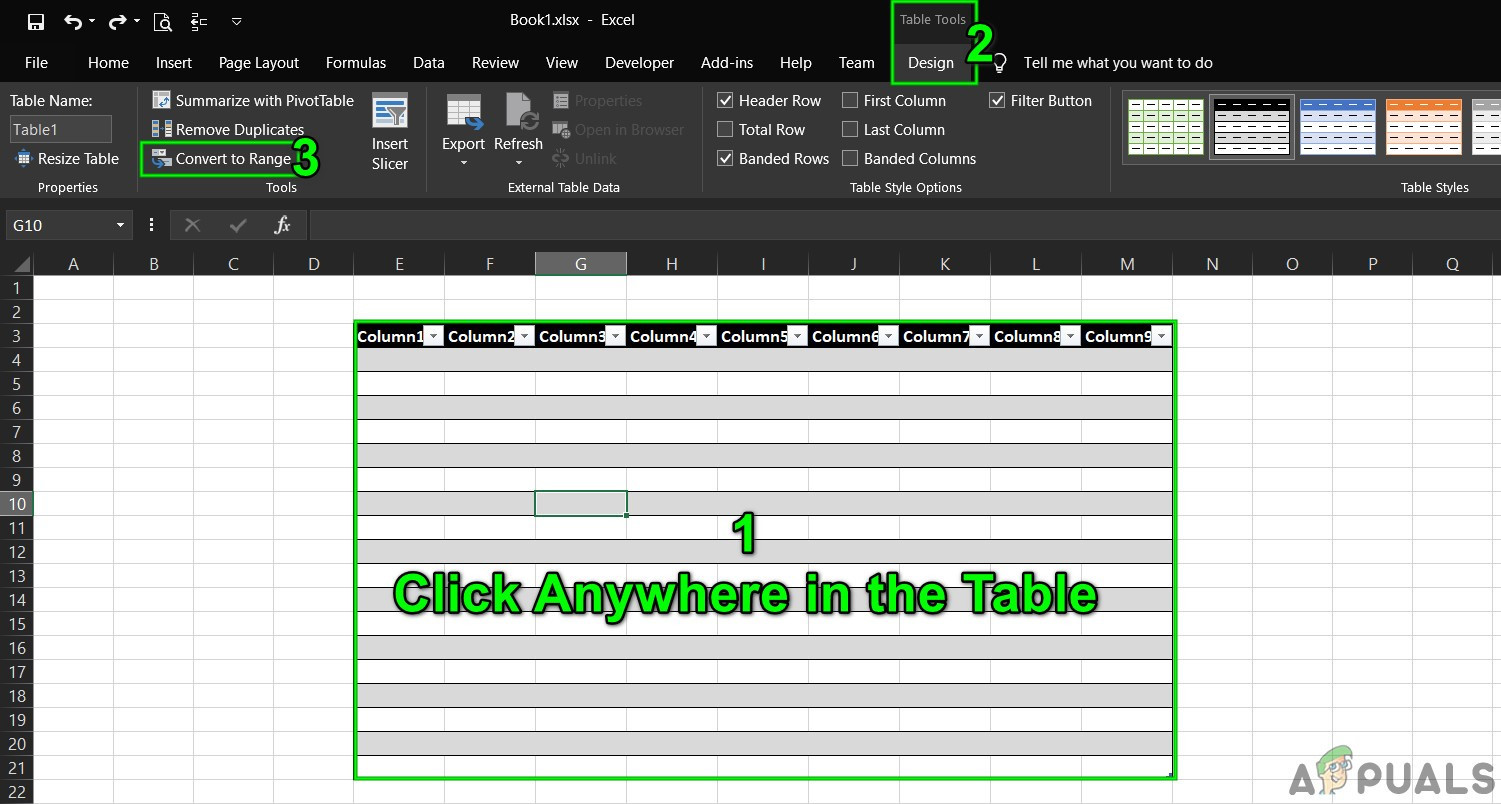
அட்டவணையை வரம்பிற்கு மாற்றவும்
- சேமி மற்றும் நெருக்கமான கோப்பு.
- மீண்டும் திறக்கவும் கோப்பு மற்றும் எந்த பிரச்சனையும் இல்லாமல் புதிய வரிசைகள் / நெடுவரிசைகளை நீங்கள் செருக முடியுமா என்று சோதிக்கவும்.
6. பயன்படுத்தப்படாத வரிசைகள் / நெடுவரிசைகளிலிருந்து உள்ளடக்கம் மற்றும் வடிவங்களை அழிக்கவும்
கடைசி வரிசை / நெடுவரிசையில் உங்களிடம் தரவு இல்லை என்று நீங்கள் நினைத்தாலும், மைக்ரோசாஃப்ட் எக்செல் அந்த வழியில் 'சிந்திக்கவில்லை'. பணித்தாளின் இடது / மேல் பக்கத்தில் உள்ள “வரிசை / நெடுவரிசை எண்” என்பதைக் கிளிக் செய்வதன் மூலம் பயனர்கள் சிலநேரங்களில் முழு வரிசை / நெடுவரிசையைத் தடுக்கும், பின்னர் வண்ணத்தை மாற்றுவதன் மூலமாகவோ அல்லது ஒரு எல்லையைப் பயன்படுத்துவதன் மூலமாகவோ வடிவமைப்பைப் பயன்படுத்துவதன் மூலம் பயனர்கள் புதிய வரிசையைச் செருக முயற்சிக்கும்போது / நெடுவரிசை பின்னர் தற்போதைய சிக்கல் ஏற்படுகிறது. இந்த வரிசை / நெடுவரிசை காலியாக இல்லை என்று எக்செல் “சிந்திப்பதில்” கட்டாயப்படுத்தப்படுவதால் முழு வரிசை / நெடுவரிசையில் வடிவமைக்கப்படுவதால் இது நிகழ்கிறது. அவ்வாறான நிலையில், முழு வரிசைகள் / நெடுவரிசைகளிலிருந்து வடிவமைப்பை அழிப்பது சிக்கலை தீர்க்கக்கூடும்.
நெடுவரிசை செருகலுக்கு
- திற சிக்கலான பணிப்புத்தகம்.
- கிளிக் செய்க இல் தலைப்பு செல் (தலைப்பு நெடுவரிசை ஒவ்வொரு நெடுவரிசையிலும் உள்ள முதல் கலமாகும், மேலும் நீங்கள் எந்த நெடுவரிசையில் இருக்கிறீர்கள் என்பதைக் குறிக்கிறது) அடுத்தது உங்கள் கடைசி தரவு நெடுவரிசை பின்னர் அழுத்தவும் Shift + Ctrl + வலது அம்பு வரை தேர்வு செய்ய தாளின் கடைசி நெடுவரிசை .
- அதன் மேல் வீடு தாவல், கிளிக் செய்யவும் எல்லைகள் பின்னர் “ எல்லை இல்லை '.
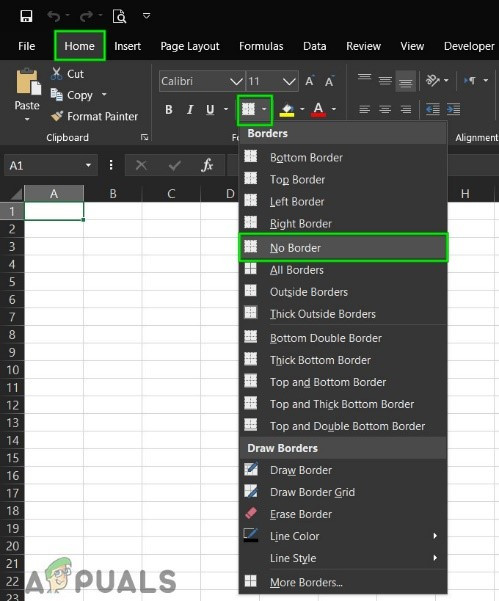
எல்லை வடிவமைத்தல் இல்லை
- அதன் மேல் வீடு தாவல், கிளிக் செய்யவும் தீம் நிறங்கள் பின்னர் “ நிரப்பு இல்லை '.
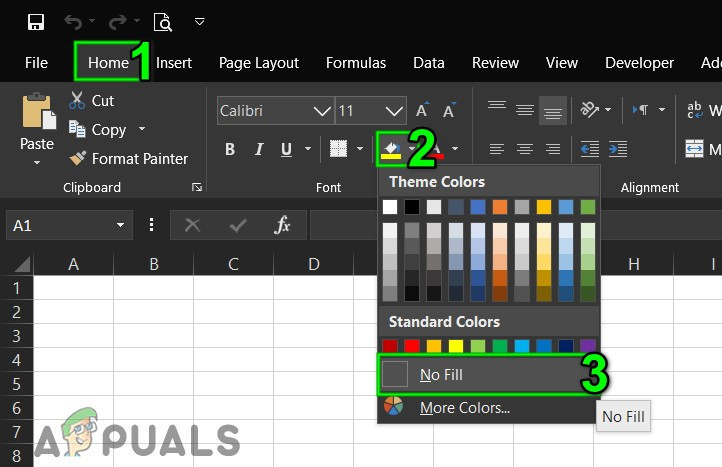
கலங்களுக்கு நிரப்பு இல்லை
- அச்சகம் ' அழி கலங்களிலிருந்து எந்த மதிப்பையும் அழிக்க விசைப்பலகையில்.
- அதன் மேல் ' வீடு ”தாவல், என்பதைக் கிளிக் செய்க அழி பின்னர் கிளிக் செய்யவும் வடிவங்களை அழி .
- மீண்டும், கிளிக் செய்யவும் அழி பின்னர் கிளிக் செய்யவும் அனைத்தையும் அழி .
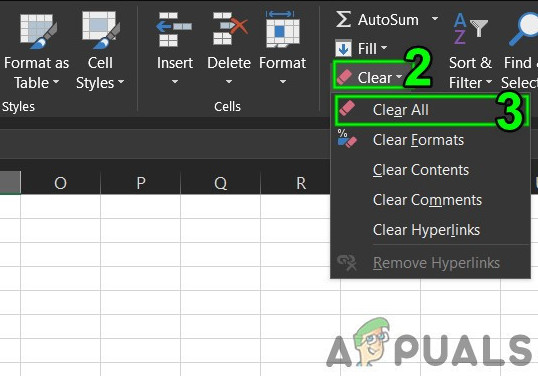
தெளிவான வடிவங்கள் மற்றும் அனைத்தும்
- இப்போது வலது கிளிக் எந்தவொரு மேல் நெடுவரிசை இதனால் தேர்வு அப்படியே இருக்கும். இதன் விளைவாக வரும் மெனுவில், என்பதைக் கிளிக் செய்க அழி .
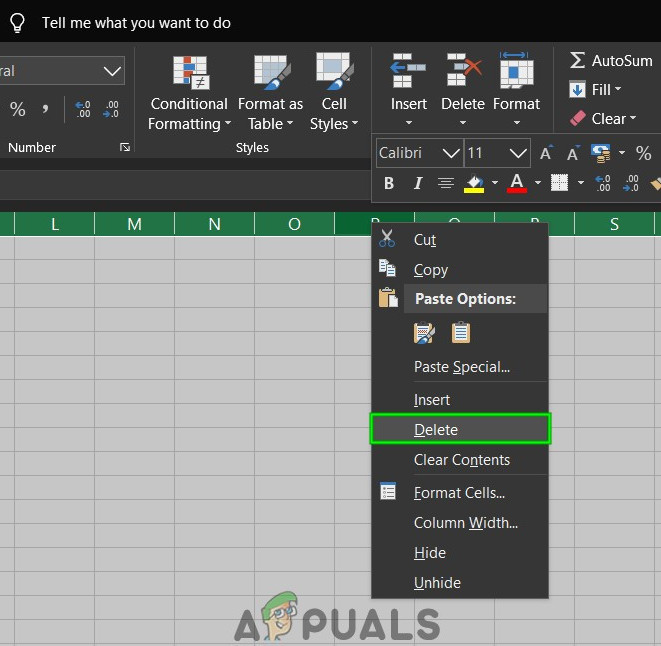
நெடுவரிசைகளை நீக்கு
- கோப்பை சேமித்து மூடி, பின்னர் கோப்பை மீண்டும் திறக்கவும்.
வரிசை செருகலுக்கு
- சிக்கலான தாளைத் திறக்கவும்.
- கிளிக் செய்க இடதுபுறத்தில் தலைப்பு செல் (இது நீங்கள் எந்த வரிசையில் இருக்கிறீர்கள் என்பதைக் குறிக்கிறது) அடுத்தது உங்கள் கடைசி தரவு வரிசை பின்னர் அழுத்தவும் Shift + Ctrl + Down அம்பு வரை தேர்வு செய்ய தாளின் கடைசி வரிசை .
- நெடுவரிசை செருகும் முறையின் படி 7 க்கு படி 3 ஐப் பின்பற்றவும்.
- இப்போது வலது கிளிக் எந்த இடத்திலும் வரிசை எனவே தேர்வு அப்படியே உள்ளது. இதன் விளைவாக வரும் மெனுவில், என்பதைக் கிளிக் செய்க அழி .
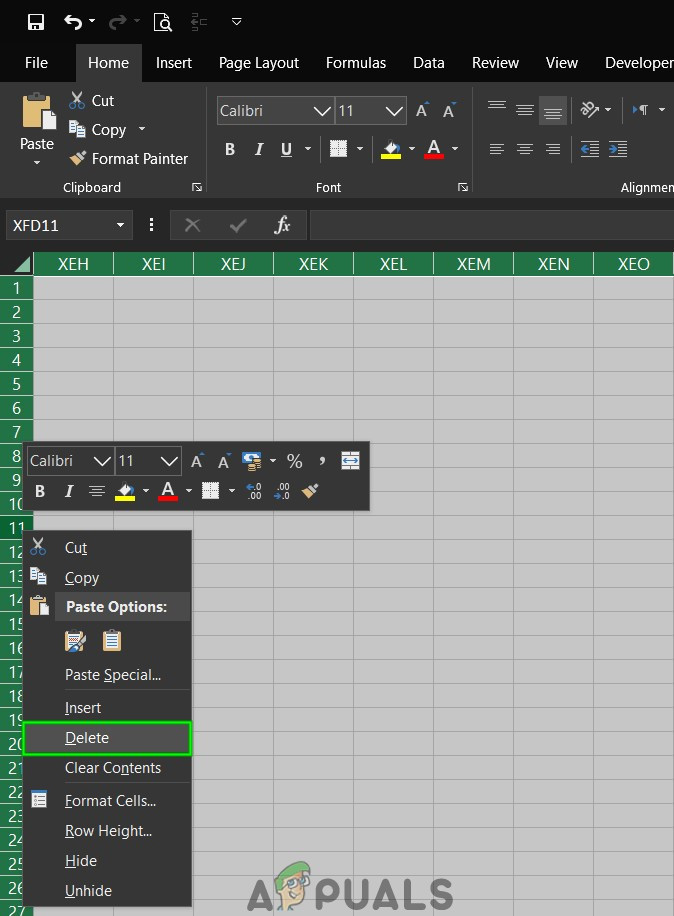
வரிசைகள் உள்ளடக்கங்களை நீக்கு
- கோப்பை சேமித்து மூடி, பின்னர் கோப்பை மீண்டும் திறக்கவும். தாளில் புதிய வரிசை / நெடுவரிசையை செருக முடியுமா என்று சரிபார்க்கவும்.
மேலும், ஒத்த இயல்புடைய சிக்கல்களைத் தவிர்ப்பதற்கு, இது எப்போதும் நல்லது தரவை ஒட்ட வேண்டாம் பயன்படுத்தி ஒரு விரிதாளில் Ctrl + இல்லையெனில் சாத்தியமானால் வி . கீழே உள்ள படிகளைப் பின்பற்றவும்:
- அதன் மேல் வீடு தாவல், கிளிக் செய்யவும் ஒட்டவும்
- இப்போது கிளிக் செய்யவும் பேஸ்ட் ஸ்பெஷல்
- பின்னர் சொடுக்கவும் மதிப்புகள்.
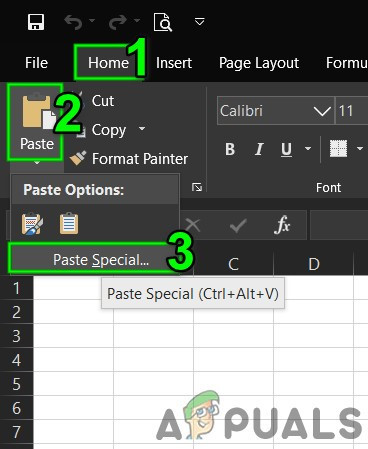
பேஸ்ட் ஸ்பெஷல்
- அச்சகம் சரி
7. கோப்பு வடிவமைப்பை மாற்றவும்
நீங்கள் எக்ஸ்எல்எஸ் பயன்படுத்துகிறீர்கள் எனில், நீங்கள் பயன்படுத்தும் எக்செல் கோப்பின் வடிவமைப்பு வரம்பு காரணமாக இந்த பிழை ஏற்படக்கூடும், பின்னர் அதை எக்ஸ்எல்எஸ்எக்ஸ், எக்ஸ்எல்எஸ்எம் அல்லது சிஎஸ்வி அல்லது அதற்கு நேர்மாறாக மாற்றவும். எனவே, எக்செல் கோப்பு வடிவமைப்பை மாற்றுவது சிக்கலை தீர்க்கக்கூடும்.
- சிக்கலான கோப்பைத் திறக்கவும்.
- என்பதைக் கிளிக் செய்க கோப்பு தாவல் பின்னர் சாளரத்தின் வலது பலகத்தில் சொடுக்கவும் என சேமிக்கவும் .
- இல் என சேமிக்கவும் உரையாடல் பெட்டி, கிளிக் செய்க என சேமிக்கவும் கீழ்தோன்றும் பின் தட்டச்சு செய்க தேர்ந்தெடுக்கவும் நீங்கள் பயன்படுத்துகிறீர்கள் என்றால் கோப்பு தற்போது பயன்படுத்தும் வேறு கோப்பு வடிவம் எக்ஸ்எல்எஸ் பின்னர் தேர்வு செய்யவும் எக்ஸ்எல்எஸ்எக்ஸ் கோப்பு வடிவம் பின்னர் கிளிக் செய்யவும் சேமி பொத்தானை.
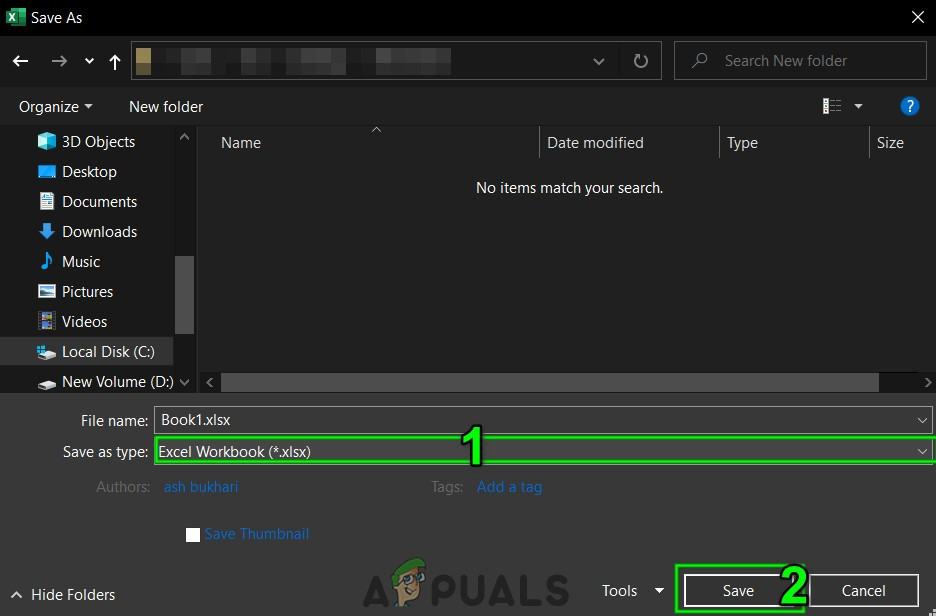
சேமிக்க கோப்பு வடிவமைப்பைத் தேர்ந்தெடுக்கவும்
- இப்போது நெருக்கமான கோப்பு மற்றும் எக்செல் பின்னர் திறந்த புதிதாக சேமிக்கப்பட்ட கோப்பு மற்றும் புதிய வரிசைகள் / நெடுவரிசைகளை தாளில் செருக முடியுமா என்று சோதிக்கவும்.
8. மூலத்தை நம்புங்கள்
நம்பத்தகாத மூலங்களிலிருந்து எக்செல் கோப்புகளை செயல்படுத்துவதை நிறுத்த எக்செல் ஒரு உள்ளமைக்கப்பட்ட செயல்பாட்டைக் கொண்டுள்ளது. நீங்கள் பயன்படுத்தும் கோப்பு நம்பத்தகாத மூலத்திலிருந்து வந்தால், எக்செல் இன் உள்ளமைக்கப்பட்ட பாதுகாப்பு செயல்பாடு பயனர் புதிய வரிசைகள் / நெடுவரிசைகளைச் செருக முயற்சிக்கும்போது பிழை செய்தியைக் காண்பிக்கும். அவ்வாறான நிலையில், கோப்பின் இருப்பிடத்தை நம்பகமான இடத்தில் சேர்ப்பது சிக்கலை தீர்க்கக்கூடும்.
- சிக்கலான கோப்பைத் திறந்து கிளிக் செய்யவும் கோப்பு தாவலைக் கிளிக் செய்து கிளிக் செய்க விருப்பங்கள் .
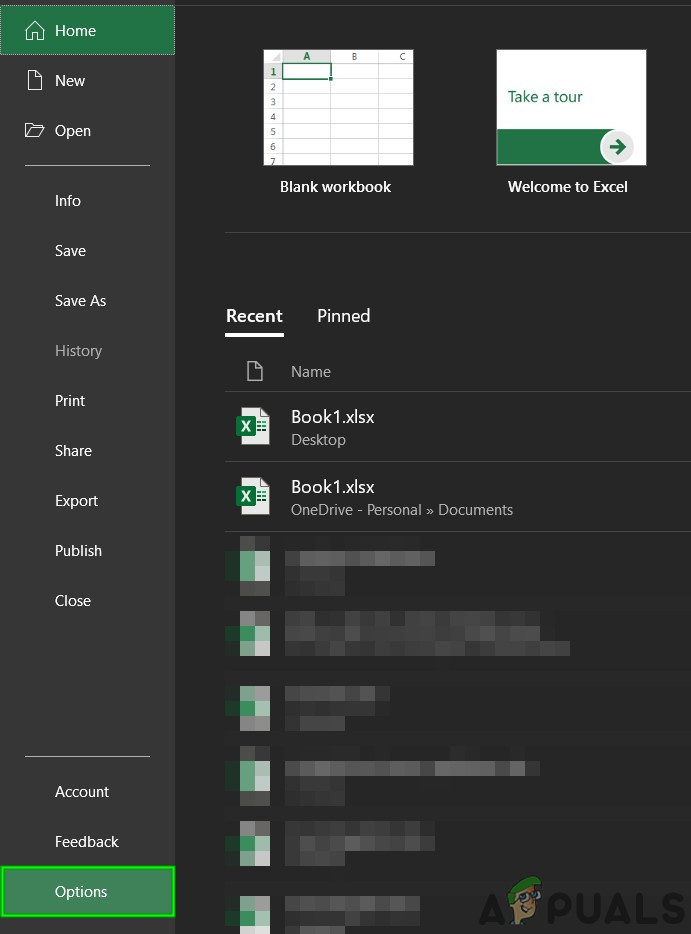
எக்செல் விருப்பங்களைத் திறக்கவும்
- இப்போது கிளிக் செய்யவும் நம்பிக்கை மையம் பின்னர் கிளிக் செய்யவும் நம்பிக்கை மைய அமைப்புகள் .
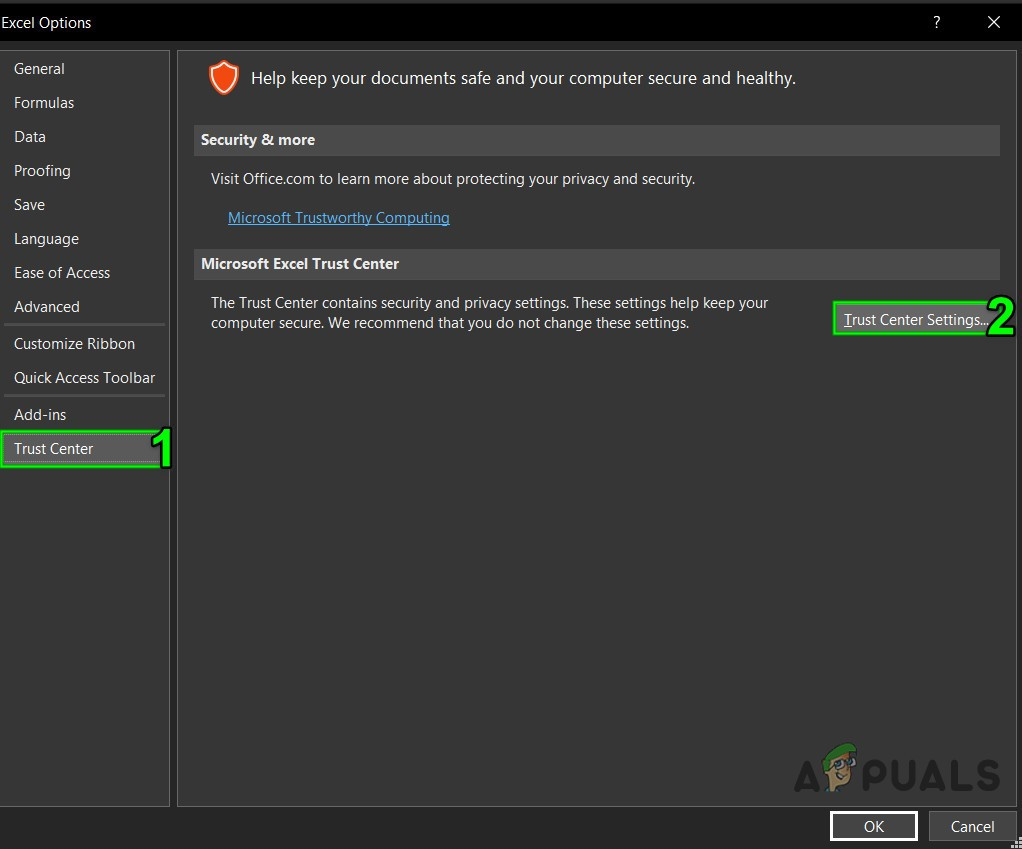
நம்பிக்கை மைய அமைப்புகள்
- இப்போது கிளிக் செய்யவும் நம்பகமான இடங்கள் பின்னர் கிளிக் செய்யவும் புதிய இருப்பிடத்தைச் சேர்க்கவும் .
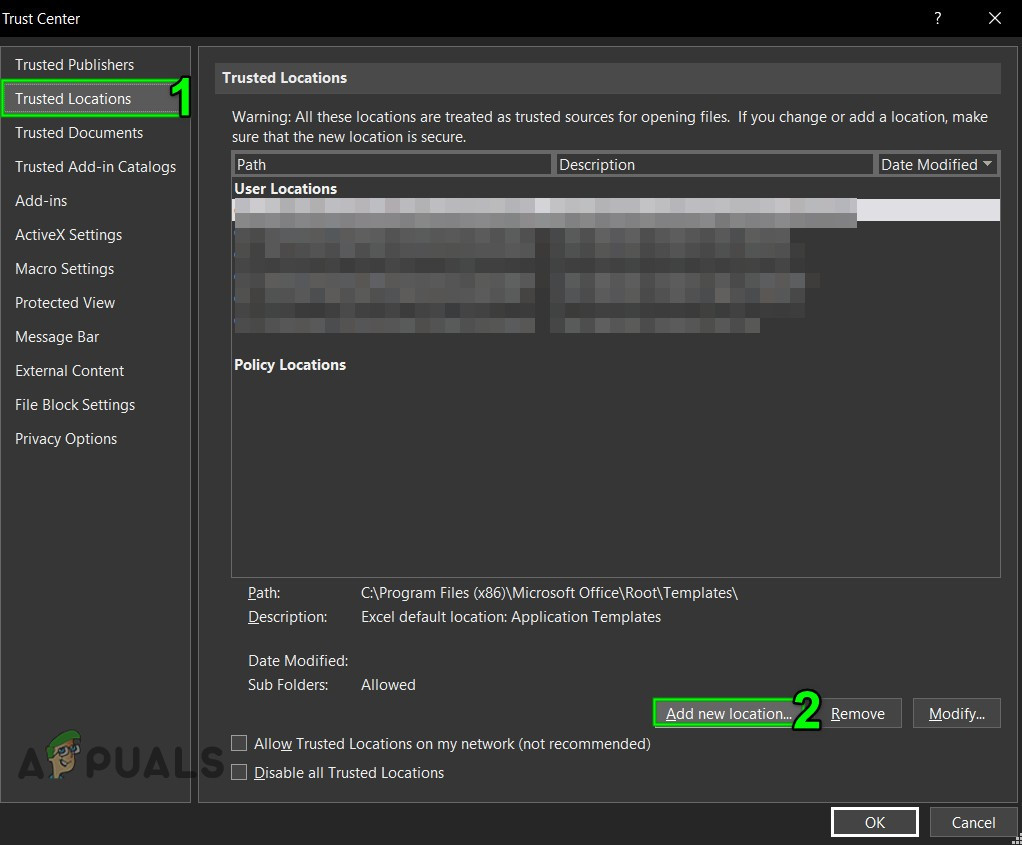
புதிய நம்பகமான இருப்பிடத்தைச் சேர்க்கவும்
- இப்போது நம்பகமான இருப்பிட சாளரத்தில், கிளிக் செய்க உலாவுக .
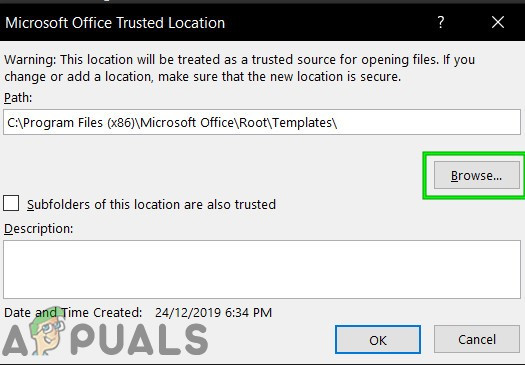
இருப்பிடத்திற்கு உலாவுக
- இப்போது செல்லவும் க்கு இடம் எக்செல் கோப்பின் பின்னர் கிளிக் செய்யவும் சரி .
- மீண்டும், கிளிக் செய்யவும் சரி மீண்டும் கிளிக் செய்க சரி .
- இப்போது நெருக்கமான தி கோப்பு மற்றும் எக்செல் பின்னர் மீண்டும் திறக்கவும் கோப்பில் மற்றும் புதிய வரிசைகள் / நெடுவரிசைகளை தாளில் சேர்க்க முடியுமா என்று சரிபார்க்கவும்.
9. பயன்படுத்தப்பட்ட வரம்பை கட்டாயப்படுத்த VBA ஐப் பயன்படுத்தவும்
ஒரு தடுமாற்றம் காரணமாக, எக்செல் புதிய வரிசைகள் அல்லது நெடுவரிசைகளைச் சேர்க்க முடியவில்லை மற்றும் இதுவரை எதுவும் எங்களுக்கு உதவவில்லை என்றால், சில VBA உடன் எங்கள் கையை அழுக்காகப் பெறுவதற்கான நேரம் இது. கவலைப்படாதே! படிகள் மிகவும் எளிமையானவை மற்றும் நேராக முன்னோக்கி உள்ளன.
- புதிய வரிசைகள் / நெடுவரிசைகளைச் சேர்க்க முடியாத பணித்தாளைத் திறந்து பின்னர் வலது கிளிக் அதன் மேல் பணித்தாள் தாவல் (கீழே உள்ள தாளின் பெயர்) மற்றும் அதன் விளைவாக வரும் மெனுவில் சொடுக்கவும் குறியீட்டைக் காண்க .
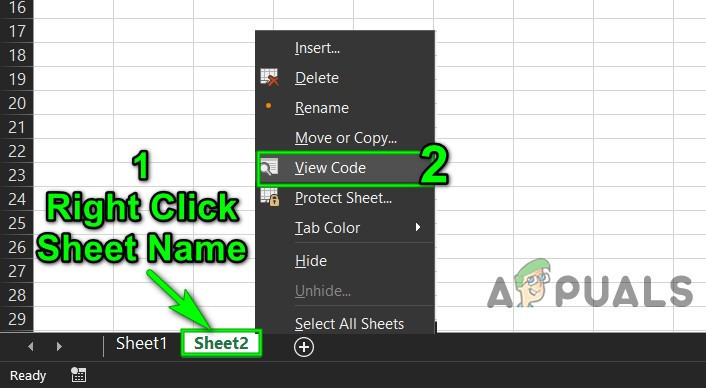
எக்செல் தாள் பெயரை வலது கிளிக் செய்த பிறகு குறியீட்டைக் காண்க
- VBA எடிட்டரில், அழுத்தவும் Ctrl + G. , இது காண்பிக்கும் உடனடியாக ஜன்னல்.
- உடனடி சாளரத்தில், தட்டச்சு செய்க பயன்படுத்திய ரேஞ்ச் பின்னர் அழுத்தவும் உள்ளிடவும் .
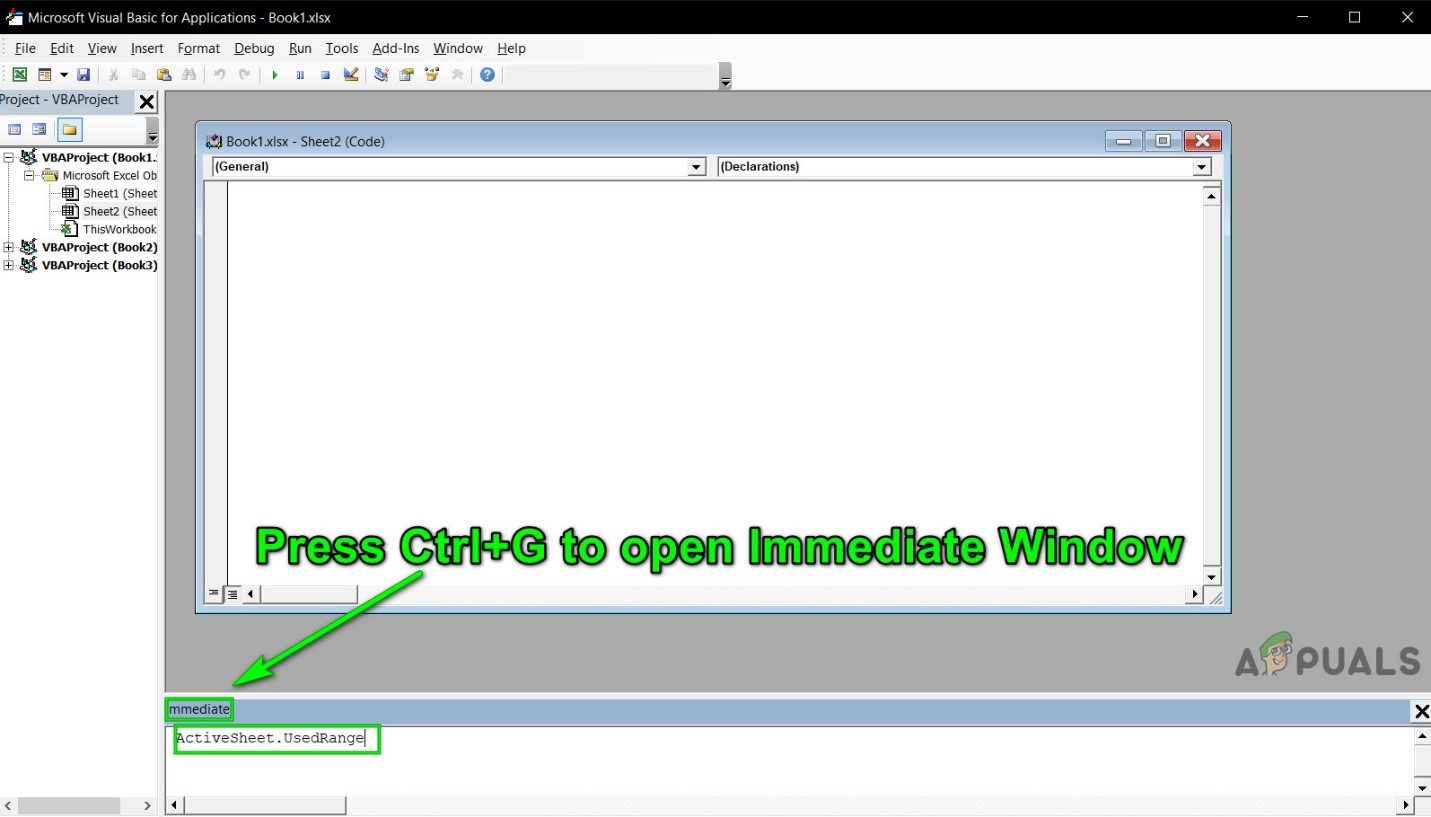
உடனடி சாளரத்தைத் திறக்கவும்
- மேலே உள்ள கட்டளையை இயக்கிய பின் எதுவும் காட்டப்படாது என்றாலும், அதை மாற்ற எக்செல் கட்டாயப்படுத்துகிறது பயன்படுத்திய வரம்பு சிக்கலான பணித்தாள், அந்த பகுதிக்கு இணங்க பயனர் தரவு இருக்கிறது.
- இப்போது கிளிக் செய்யவும் கோப்பு பின்னர் கிளிக் செய்யவும் மூடி மைக்ரோசாஃப்ட் எக்செல் திரும்பவும் .
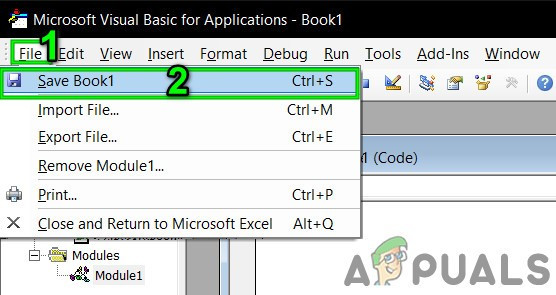
VBA கோப்பை சேமிக்கவும்
- சேமி மற்றும் நெருக்கமான தி கோப்பு மற்றும் எக்செல் பின்னர் மீண்டும் திறக்கவும் கோப்பில் புதிய வரிசைகள் அல்லது நெடுவரிசைகளைச் சேர்க்க முடியுமா என்று சரிபார்க்கவும்.
10. புதிய தாளுக்கு நகலெடுக்கவும்
எதுவும் உங்களுக்கு உதவவில்லை என்றால், பெரும்பாலும், நீங்கள் திருத்தும் கோப்பு சிதைந்துள்ளது. அவ்வாறான நிலையில், இந்த கோப்பிலிருந்து தரவை புதியதாக நகலெடுப்பது எங்களுக்கு எஞ்சியிருக்கும் தீர்வாகும்.
- சிக்கலான தாளைத் திறக்கவும் தேர்ந்தெடுக்கவும் மற்றும் நகல் உங்களுக்கு தேவையான தரவு.
- இப்போது கிளிக் செய்யவும் கோப்பு தாவல் மற்றும் கிளிக் செய்யவும் புதியது பின்னர் கிளிக் செய்யவும் வெற்று பணித்தாள் .
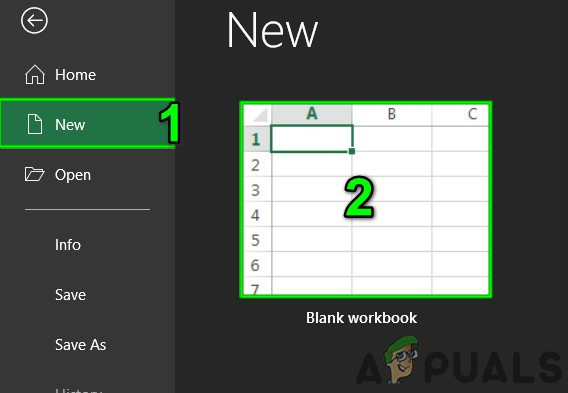
புதிய வெற்று பணிப்புத்தகத்தை உருவாக்கவும்
- இப்போது ஒட்டவும் நகலெடுக்கப்பட்ட தரவு.
- சேமி மற்றும் நெருக்கமான புதிய கோப்பு மற்றும் மீண்டும் திறக்கவும் புதிய கோப்பு மற்றும் புதிய வரிசைகள் / நெடுவரிசைகளை தாளில் செருக முடியுமா என்று சோதிக்கவும்.
11. அலுவலகத்தை ஆன்லைனில் பயன்படுத்தவும்
மேலே உள்ள முறைகள் எதுவும் உங்களுக்காக வேலை செய்யவில்லை என்றால், ஆஃபீஸ் ஆன்லைனைப் பயன்படுத்துவது உங்கள் கணினியில் ஏதேனும் சிக்கல் காரணமாக இருக்கலாம் என்பதால் சிக்கலைத் தீர்க்கலாம்.
- திற மற்றும் உள்நுழைய உங்கள் ஒன் டிரைவ் இணைய உலாவியில்.
- என்பதைக் கிளிக் செய்க பதிவேற்றவும் பொத்தானைக் கிளிக் செய்து கிளிக் செய்க கோப்புகள் .
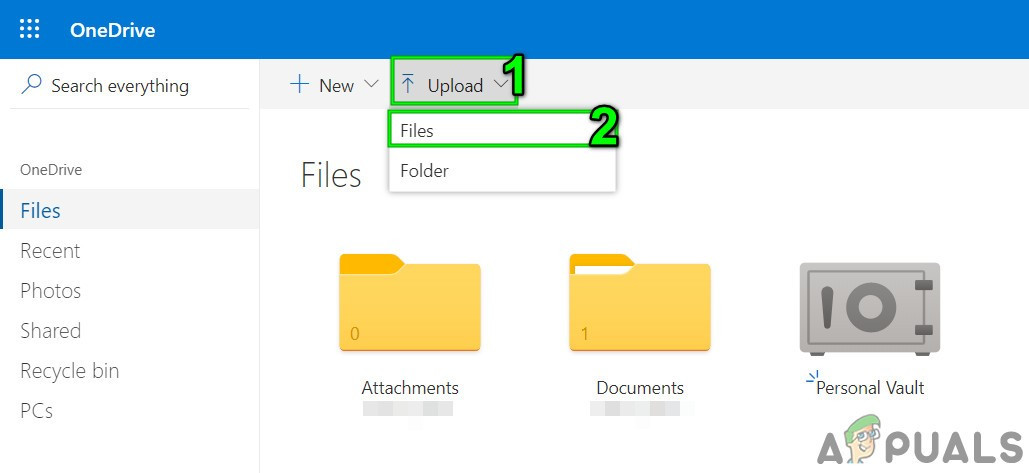
ஒன் டிரைவிற்கு கோப்பை பதிவேற்றவும்
- இப்போது செல்லவும் மற்றும் மற்றும் தேர்ந்தெடுக்கவும் உங்கள் சிக்கலான எக்செல் கோப்பு பின்னர் கிளிக் செய்யவும் திற .
- இப்போது உள்ளே ஒன் டிரைவ் , உங்கள் சமீபத்தில் கிளிக் செய்க பதிவேற்றிய எக்செல் கோப்பு அதை திறக்க எக்செல் ஆன்லைன் .
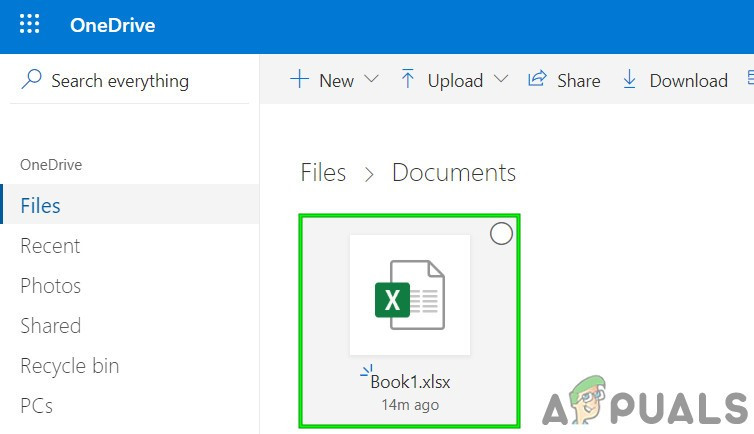
OneDrive இல் எக்செல் கோப்பைத் திறக்கவும்
- இப்போது கோப்பில் புதிய வரிசைகள் / நெடுவரிசைகளைச் சேர்க்க முயற்சிக்கவும்.
- வெற்றி பெற்றால், கோப்பைப் பதிவிறக்கி உங்கள் கணினியில் பயன்படுத்தவும்